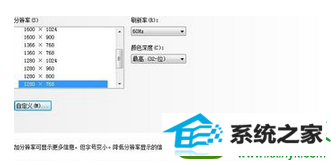
1、首先百度 驱动精灵 下载安装;
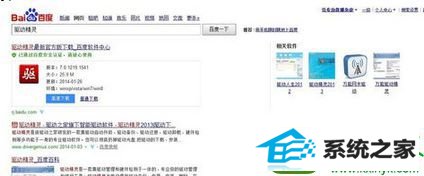
2、打开驱动精灵后 下载安装显卡驱动更新包。安装完成后重新启动电脑;

3、重新启动电脑后 打开控制面板(点击左下角开始菜单会发现控制面板) 查看方式:小图标。找到(显卡控制板) 双击打开;
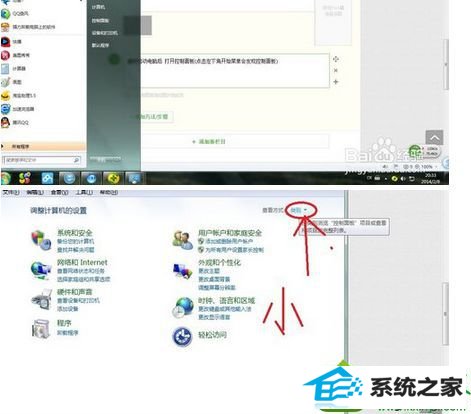
4、打开后 选择更改分辨率 然后选择自定义 选择创建自定义分辨率;
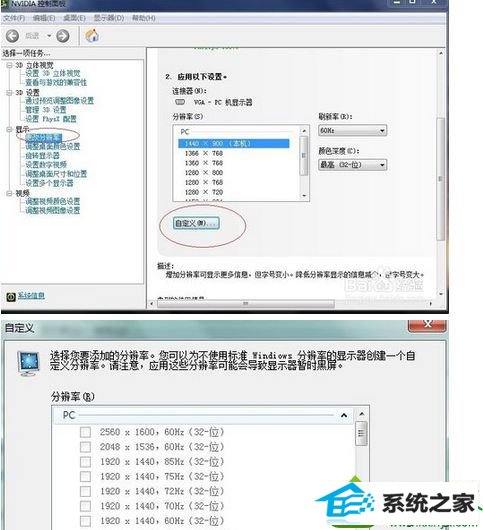
5、水平像素 添加1440 垂直扫描线 添加900,标准 选择GTF后改回自动 然后点击测试 然后 重新打开更改分辨率 你会发现1440*900已经有了。
上述内容就是解决win10在分辨率中没有找到1440*900选项的方法,是不是很简单,如果下次有碰到一样问题,及时参考以上内容解决就可以了。
友情链接:
本站发布的资源仅为个人学习测试使用!不得用于任何商业用途!请支持购买微软正版软件!
如侵犯到您的版权,请通知我们!我们会第一时间处理! Copyright?2021 专注于win7系统版权所有 川ICP备128158888号-8